Hàng ngày bạn bị làm phiền rất nhiều từ những tin nhắn thông báo sinh nhật của bạn bè cũng như những tin nhắn chúc mừng sinh nhật đến bạn vào ngày sinh nhật làm bạn khó chịu. Để giải quyết vấn đề này hôm nay Hyundai Smartphone xin gửi đến các bạn cách tắt thông báo sinh nhật trên Zalo mới nhất 2023, chính xác nhất và rất dễ làm.
Hướng dẫn cách tắt thông báo sinh nhật trên Zalo của mình bằng máy tính và điện thoại.
Bước 1 : Các bạn cần đăng nhập vào tài khoản Zalo trên điện thoại hoặc PC rồi chọn vào trang cá nhân của mình rồi nhấn vào biểu tượng bánh răng ở góc phải màn hình như hình bên dưới.
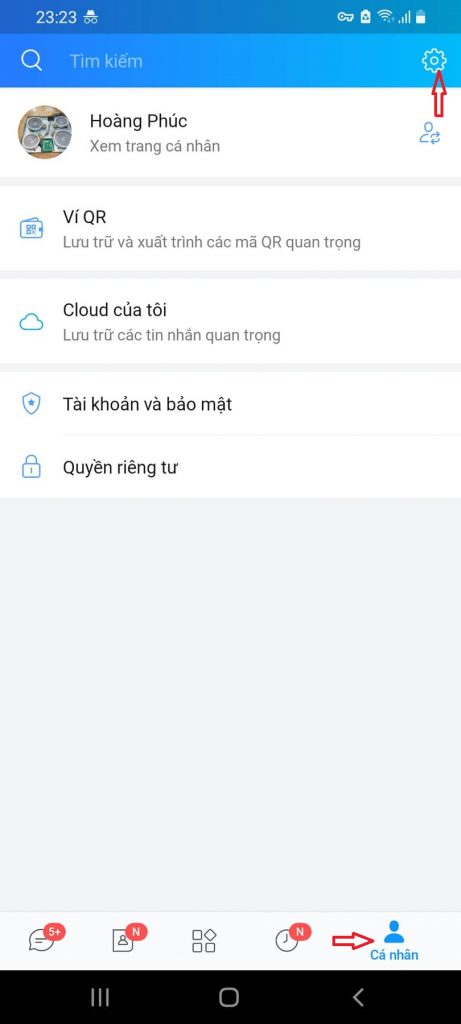
Bước 2 : Bạn chọn Quyền riêng tư như hình bên dưới.
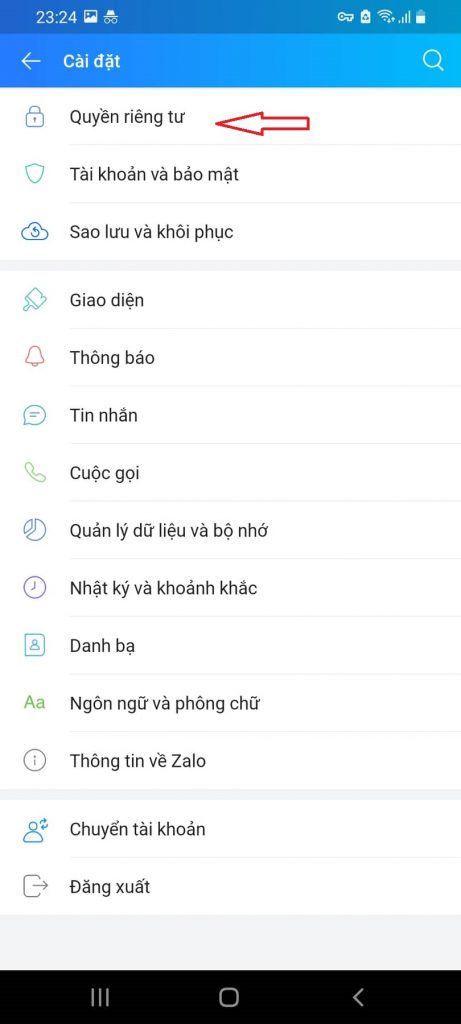
Bước 3 : Kéo xuống bên dưới bạn sẽ thấy chữ thông tin cá nhân như hình múi tên bên dưới và click vào đó.
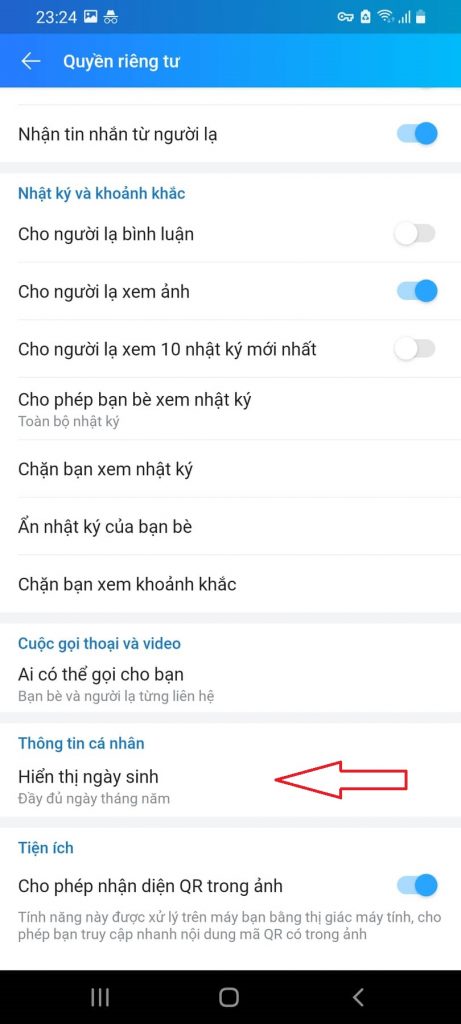
Bước 4 : Các bạn chọn không hiển thị với người khác
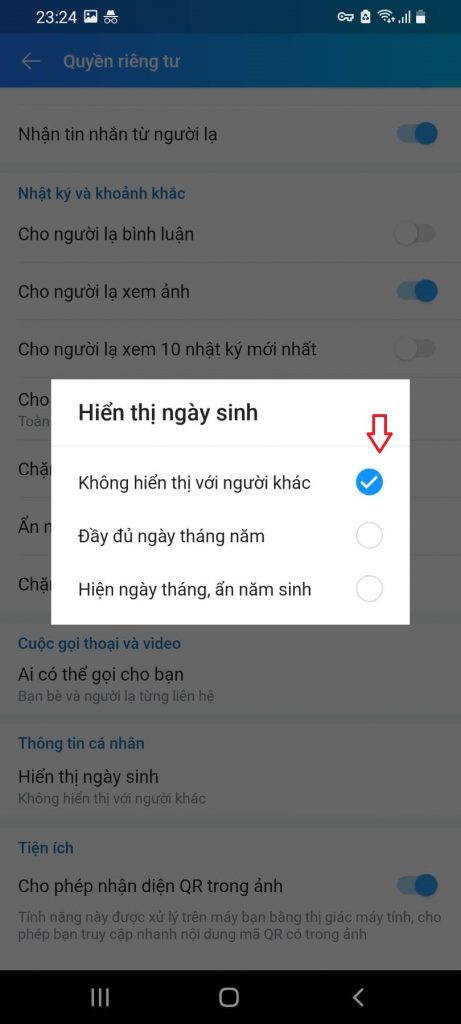
Chỉ cần làm theo cách bên trên chúng tôi hướng dẫn là bạn đã tắt được chức năng thông báo sinh nhật của mình đến người khác rồi. Còn nếu bạn không muốn nhận tin thông báo sinh nhật của người khác đến tài khoản Zalo của mình thì hãy làm theo bước sau đây.
Hướng dẫn tắt thông báo sinh nhật của người khác trên Zalo của bạn
Mỗi buổi sáng bạn thướng thấy xuất hiện rất nhiều thông báo sinh nhật của bạn bè bạn trên Zalo khiến mạng khó chịu và bạn muốn tắt nó đi. Hãy làm theo hướng dẫn của mình bên dưới đây để tắt thông báo sinh nhật của người khác trên Zalo của mình như sau:
Bước 1 : Đăng nhập vào App Zalo hoặc đăng nhập Zalo trên PC rồi chọn vào Cá Nhân ở góc phải bên dưới rồi tiếp theo nhấn vào biểu tượng bánh răng ở góc phải trên cùng màn hình có múi tên. Xem hình bên dưới.
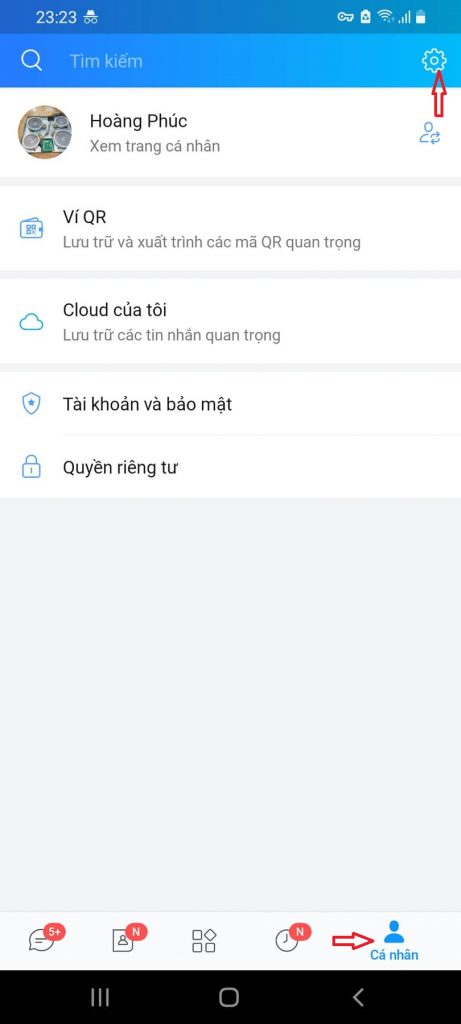
Bước 2 : Tiếp theo bạn chọn Thông Báo
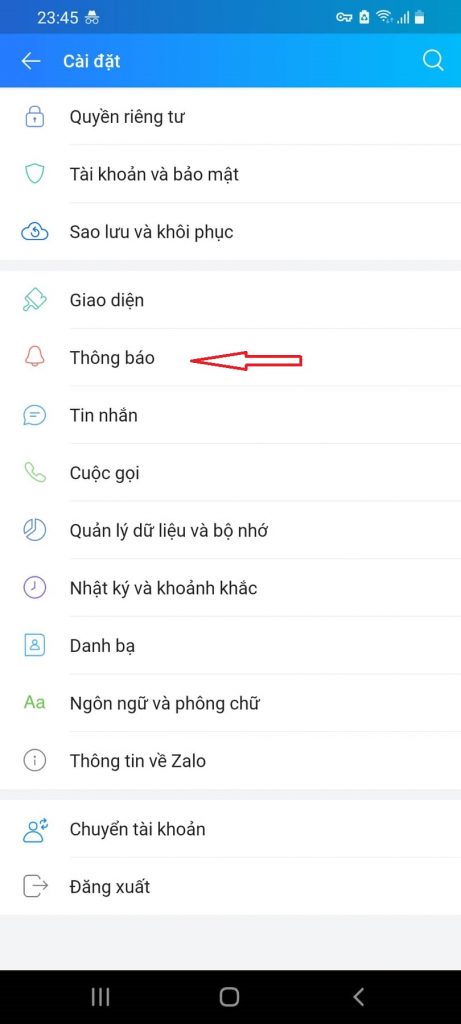
Bước 3 : Các bạn kéo xuống sẽ thấy chỗ Sự Kiến ( Nhắc sinh nhật của bạn bè ) ở đây bạn chỉ cần tắt nó đi.
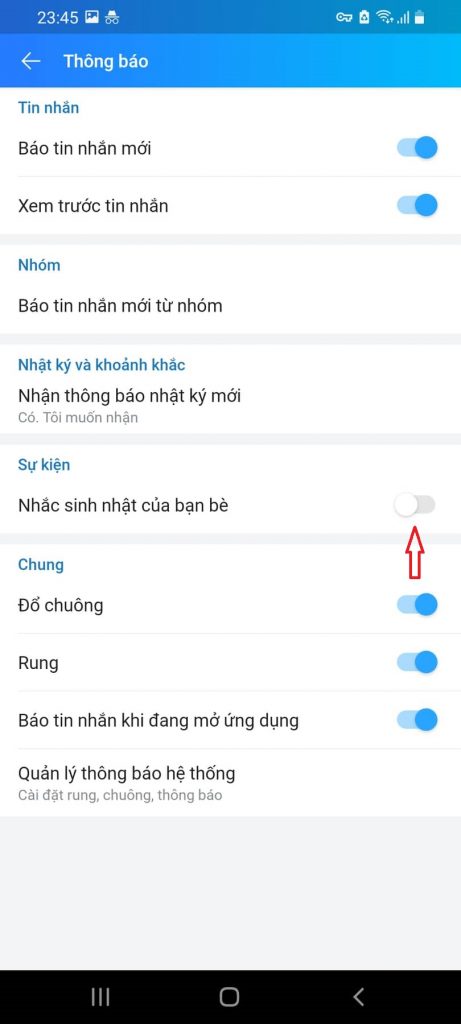
Như vậy là bạn đã hoàn thành tắt thông báo sinh nhật trên Zalo của sinh nhật mình cũng như sinh nhật của bạn bè trên Zalo bạn đang có. Nếu thấy bài viết hướng dẫn cách tắt thông báo sinh nhật trên Zalo của chúng tôi hãy bạn có thể chia sẻ để mọi người cùng biết cách làm nhé.
=> Tham khảo thêm : Cách tắt thoogn báo sinh nhật trên Facebook của mình




